使用过editplus软件的用户都知道,这是一款可以取代记事本的文字编辑器,拥有着专业且强大的功能,为用户带来不错的功能服务,所以editplus软件受到了用户的一致好评,当用户在使用这款软件来编辑文本文件时,为了便于使用软件中的编码,用户可以将自己需要的编码设置为默认状态,那么用户应该怎么来设置默认编码呢,这个问题其实很好解决,用户直接在首选项窗口中找到文件选项卡,接着在右侧页面中设置好默认编码即可解决问题,那么接下来就和小编一起来看看这个问题详细的设置过程吧,感兴趣的用户也可以来看看,以免下次遇到这个问题时,不知道怎么解决的情况发生。

1.用户在电脑桌面上打开editplus软件,并新建空白文本文件,来到编辑页面上

2.用户点击菜单栏中的工具选项,在显示出来的选项卡中用户选择首选项

3.接着进入到首选项窗口中,用户将左侧的选项卡切换到文件选项卡上

4.右侧页面将会显示出相关的功能选项,用户直接点击默认文本编码选项的下拉箭头,在弹出来的板块中用户按需选择默认编码即可

5.设置完成后,用户按下窗口下方的应用按钮和确定按钮即可解决问题

editplus软件作为一款文本编辑器,让用户收获到了不错的功能服务,并且深受用户的喜欢,当用户需要设置文本的默认编码时,直接打开首选项窗口并在文件选项卡上找到默认编码选项来进行设置即可,方法简单易懂,所以有需要的用户快来试试看吧。
 Win7系统下快速显示桌面的四个方法
Win7系统下快速显示桌面的四个方法
我们在使用电脑的过程中,会碰到需要查看桌面的时候,但是打......
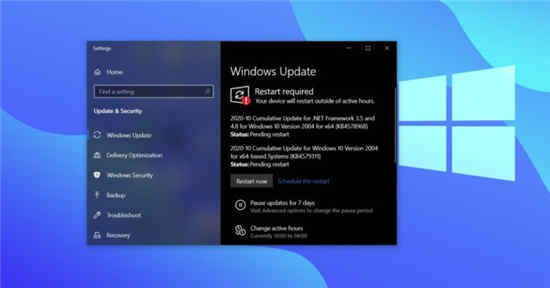 Windows 10 21H1内部版本号19043.XXX有望很快推
Windows 10 21H1内部版本号19043.XXX有望很快推
我们告诉您,Windows 10 21H1更新可能是次要更新,就像之前的20H......
 Excel表格解决下拉菜单无法显示的方法教
Excel表格解决下拉菜单无法显示的方法教
Excel表格是很多小伙伴都在使用的一款数据处理软件,在其中我......
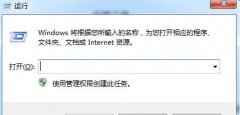 win7更改安装路径教程
win7更改安装路径教程
每一个系统都有自己的默认安装系统,但是很多的伙伴并不知道......
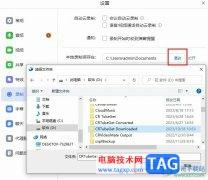 飞书更改会议视频录制保存位置的方法
飞书更改会议视频录制保存位置的方法
很多小伙伴之所以喜欢使用飞书软件,就是因为飞书中有许多实......

edg浏览器相信是许多用户很喜欢的一款便捷的浏览器软件,是许多用户电脑上的装机必备,给用户带来了不少的好处,当用户在使用edg浏览器时,可以看到页面上方显示出来的工具栏,在这个工...
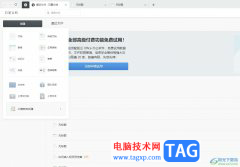
作为一款简洁的在线协作文档工具,石墨文档支持多人同时对一份文件进行编辑和评论,让用户能够与他人轻松的完成撰稿、方案讨论、会议记录和资料共享等事务,能够有效提升用户的工作效...
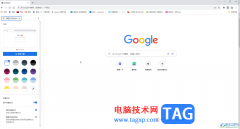
谷歌浏览器是一款非常好用的软件,很多小伙伴在需要访问各种官方网站时都会首选该软件。如果我们想要在电脑版谷歌浏览器中关闭或者移除扩展程序,小伙伴们知道具体该如何进行操作吗,...

Foxmail邮箱是一款我们常常在操作的一款邮箱工具,很多小伙伴想要在该邮箱工具中进行通讯录的导入操作,那么我们可以将在本地中保存的csv文件找到之后进行导入到页面中就好了,我们只需...

在使用雷电模拟器的过程中,如果想要进行程序多开,该怎么操作呢?现在小编和大家一起分享关于雷电模拟器多开的教程,有需要的朋友可以来看看哦,希望可以帮助到大家。...

obsstudio是一款非常好用的录屏和直播软件,很多小伙伴都在使用。如果我们发现自己在obsstudio中录制屏幕时,无法全屏录制,小伙伴们知道具体该如何进行操作吗,其实操作方法是非常简单的,...
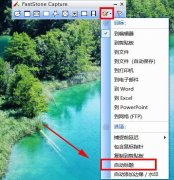
FastStone Capture是一款功能强大的截图软件,那么FastStone Capture怎么设置自动标题呢?接下来小编就为大家带来了FastStone Capture设置自动标题方法哦,有需要的朋友赶快来看看哦。...
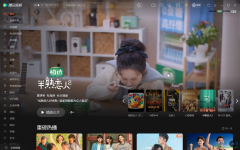
腾讯视频是一款非常好用的视频软件,很多小伙伴在想要追剧看电影时,都会选择使用该软件。在腾讯视频中,如果我们希望在电脑版的腾讯视频中使用手机号进行登录,小伙伴们知道具体该如...
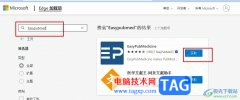
有的小伙伴在使用scholarscope插件时会发现更新之后,scholarscope无法再显示全文链接,并且scholarscope是收费插件,在Edge浏览器中,我们可以使用另一个插件来作为scholarscope的平替,那就是“Easy...
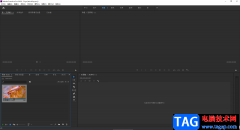
在Adobepremiere这款视频剪辑软件中剪辑视频前,我们都需要先将素材拖动到时间轴后才能进行后续的剪辑操作。但是有的小伙伴发现自己在Adobepremiere中拖动添加素材后,只有声音但是没有画面,...

鸿蒙系统更新后,都会在手机桌面上添加小组,用户可以在自己的手机桌面上添加自己想要的东西,怎么设置鸿蒙组件模式呢?下面小编就讲解了鸿蒙设置组件模式的方法,来下文看一看吧。...
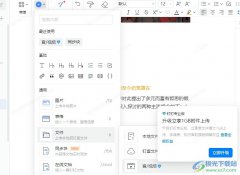
很多小伙伴在选择电脑中的办公软件时都会优先选择钉钉软件,因为钉钉软件中的功能十分的丰富,我们可以使用钉钉进行消息发送,也可以进行在线文档的编辑以及分享。有的小伙伴在使用钉...

用户在面对各种各样手机时,会根据个人使用习惯、手机性价比、手机硬件配置等方面来考虑,其中就会有用户选择使用小米手机,这款手机一直以性价比著称,吸引了不少用户前来使用,给用...
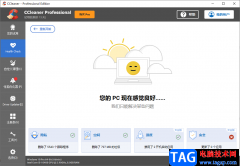
CCleaner是清理电脑垃圾信息比较干净的一款清理工具,这款软件可以将自己电脑c盘中的垃圾文件进行清理,也可以将一些不需要的注册表进行清理,从而使我们的电脑空间更加的干净,在使用这...
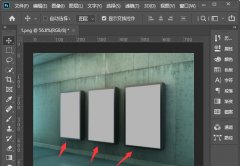
ps是一款不错的软件,吸引了不少伙伴们使用。接下来小编就来讲解ps将图片无缝贴合到斜墙面教程内容,相信一定可以帮助到有需要的朋友。...